- デバイスドライバーは、パソコンとプリンタの接続をUSBケーブルで行う際に必要となります。
※インストール作業中は、プリンタと接続しているケーブルをパソコンから外しておいてください。
(USBで接続している場合)
1.ミマキエンジニアリングのホームページを開く
2.[ダウンロード]->[インクジェットプリンタ]->[JV300 Series]をクリック
※お客様がお使いのプリンタを選択してください。
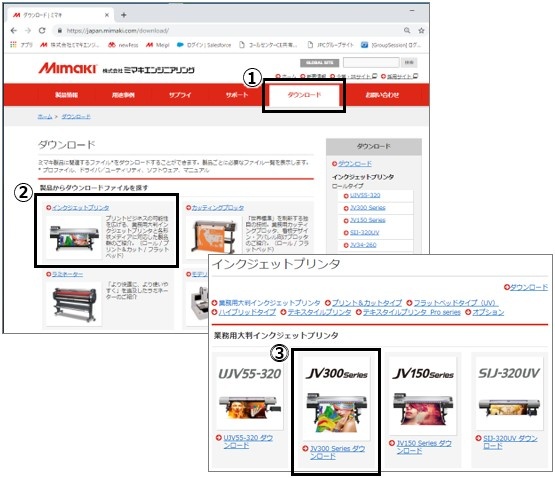
3.[ドライバ/ユーティリティ]をクリック
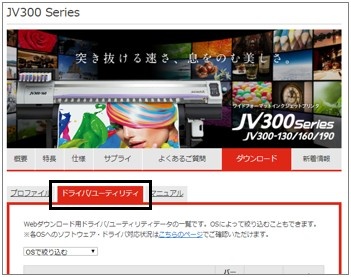
4.「Mimaki ドライバー Ver.*.*.*」をクリック
※“Ver.*.*.*”は一番新しいバージョンを選択してください。
ここでは例としてVer.4.2.0を選択していますが、一覧の中で一番新しいバージョンを選択してください。
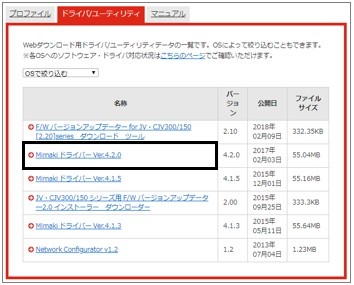
5.ページの一番下にある[ダウンロード]をクリックしてドライバーをパソコンに保存する
6.手順5で保存した「mkdriver_v***.exe」をダブルクリック
※“v***”は手順5でダウンロードしたバージョンです。
※インストール作業中は、プリンタと接続しているケーブルをパソコンから外しておいてください。

7.ユーザーアカウント制御画面が表示された場合、発行元がMimakiであることを確認して[はい]をクリック
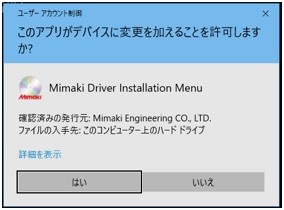
8.[Mimakiドライバセットアップ]をクリック
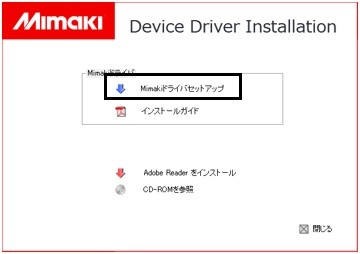
※この画面が表示されない場合は、弊社テクニカルコールセンターにご連絡ください。
9.言語を[日本語]にして[OK]をクリック
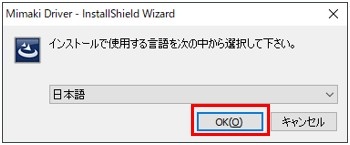
10.[次へ]をクリック
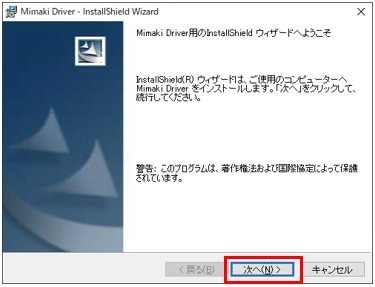
11.使用許諾契約書の内容をお読みの上、「同意します」を選択し[次へ]をクリック
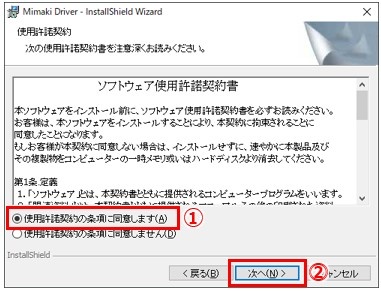
12.[インストール]をクリック
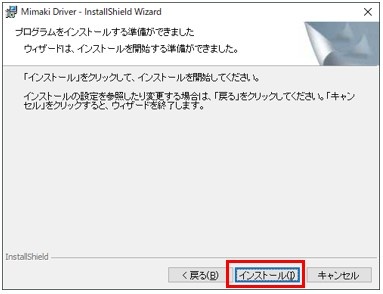
13.Windowsセキュリティ画面が表示された場合、[インストール]をクリック
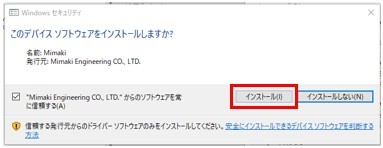
14.[OK]をクリック
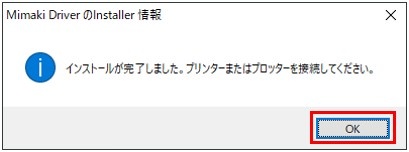
15.[完了]をクリック
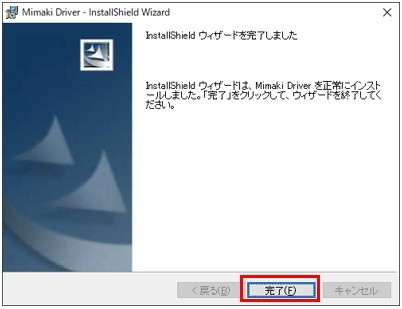
16.パソコンを再起動する
以上でデバイスドライバーのインストールは完了です。
プリンタとパソコンをケーブルで接続してください。

